Giúp kế toán thiết lập các nhóm khoản thu nhằm quản lý các khoản thu có cùng tính chất, đặc điểm.
Tại đây, phần mềm tự động mang sẵn đi các nhóm khoản thu tương ứng cấp trường của đơn vị. Anh/chị thực hiện thêm mới, chỉnh sửa, sao chép hoặc xóa nhóm khoản thu.
Thêm nhóm khoản thu
- Vào Khoản thu\Hệ thống\Danh mục\ Nhóm khoản thu
- Nhấn Thêm
- Khai báo các thông tin nhóm khoản thu:

- Tên nhóm khoản thu
- Chọn kỳ thu tiền: xác định kỳ thu giúp cho khoản thu được đưa đúng vào kỳ thu tương ứng. Các kỳ thu không cần thu thì khoản thu sẽ không xuất hiện, nếu muốn bổ sung vào thì mới đưa thêm khoản thu vào.
- Nếu chọn kỳ thu là quý/học kỳ/năm học, anh/chị cần chọn thêm thời điểm thu là tháng mấy của quý/học kỳ. Phần mềm tự động lấy thông tin khoản thu này lên màn hình Lập đợt thu của các tháng là thời điểm thu của các quý/học kỳ/năm học mà anh/chị vừa chọn.
- Khoản thu bắt buộc: khoản thu được xác định là bắt buộc thì sẽ áp dụng cho tất cả học sinh nằm trong phạm vi thu mà không phải qua bước đăng ký.
- Cho phép xuất hóa đơn: chỉ khoản thu nào chọn xuất hóa đơn thì mới xuất được hóa đơn (ở các bước sau)
- Cho phép xuất chứng từ: chỉ khoản thu nào chọn xuất chứng từ thì mới xuất hiện trên chứng từ.
- Thu nội bộ: chọn tính chất này cho các khoản thu chỉ theo dõi nội bộ ở trường, không cần báo cáo lên cấp chủ quản (ví dụ thu tiền học Tiếng Anh liên kết với trung tâm …)
- Nhấn Lưu
Sửa thông tin nhóm khoản thu
- Chọn khoản thu cần chỉnh sửa, nhấn biểu tượng cây bút
- Thực hiện chỉnh sửa thông tin nhóm khoản thu theo đúng thực tế đơn vị
Lưu ý: Trường hợp nhà trường ngừng theo dõi khoản thu nào thì tích chọn Ngừng theo dõi
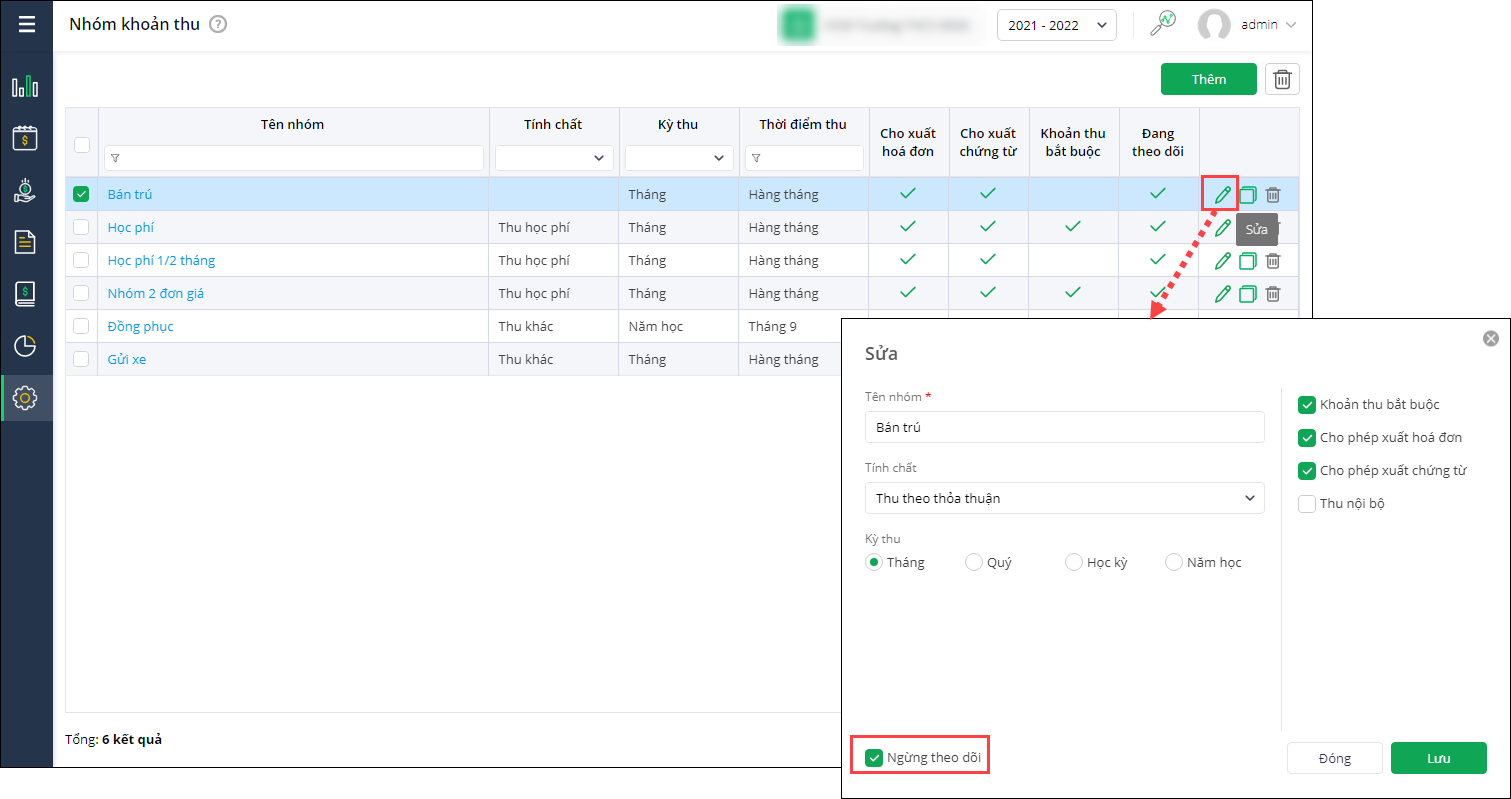
- Nhấn Lưu
Sao chép nhóm khoản thu
- Nhấn vào biểu tượng copy để sao chép thông tin nhóm khoản thu
- Thực hiện chỉnh sửa lại thông tin nhóm khoản thu theo đúng thực tế đơn vị
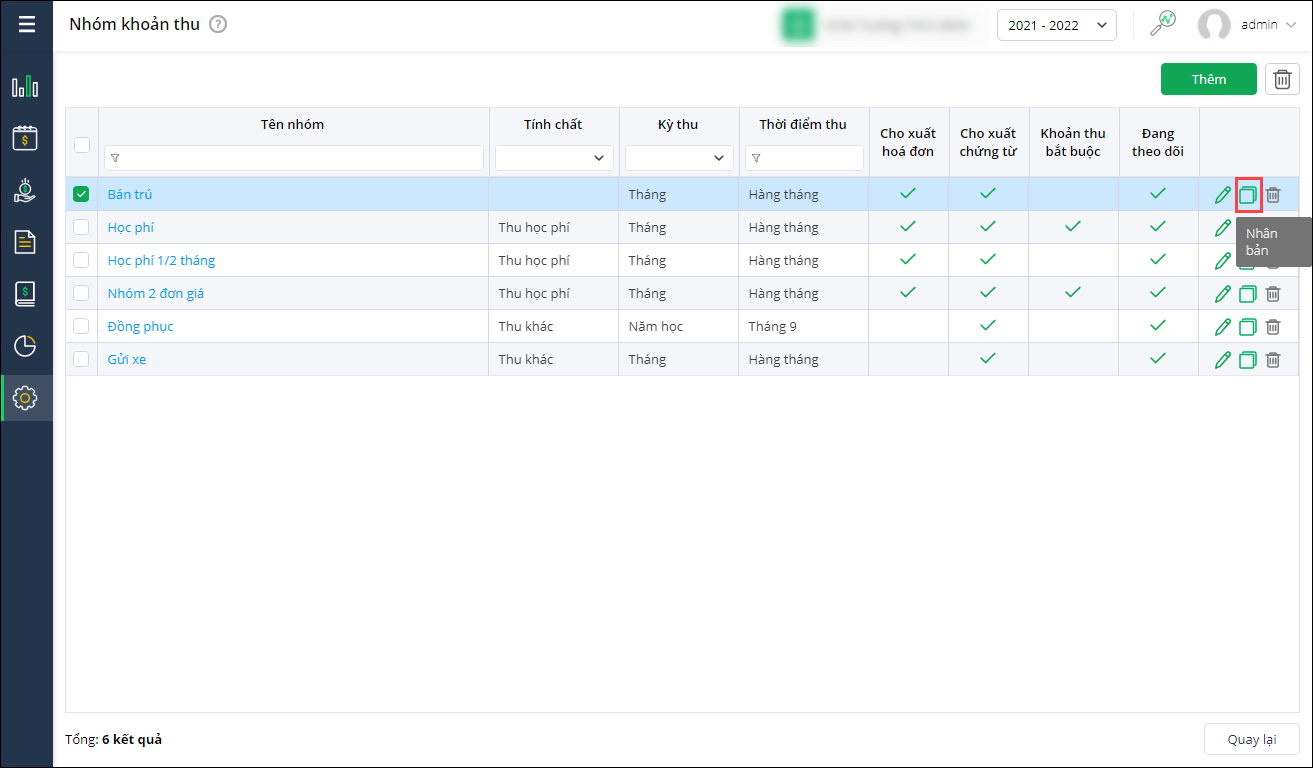
- Nhấn Lưu
Xóa nhóm khoản thu
- Trong trường hợp muốn xóa nhóm khoản thu thì nhấn biểu tượng “thùng rác”
- Xóa nhiều nhóm khoản thu cùng một lúc
- Tích chọn các nhóm khoản cần xóa
- Nhấn biểu tượng thùng rác bên phải màn hình
- Nhấn Xóa
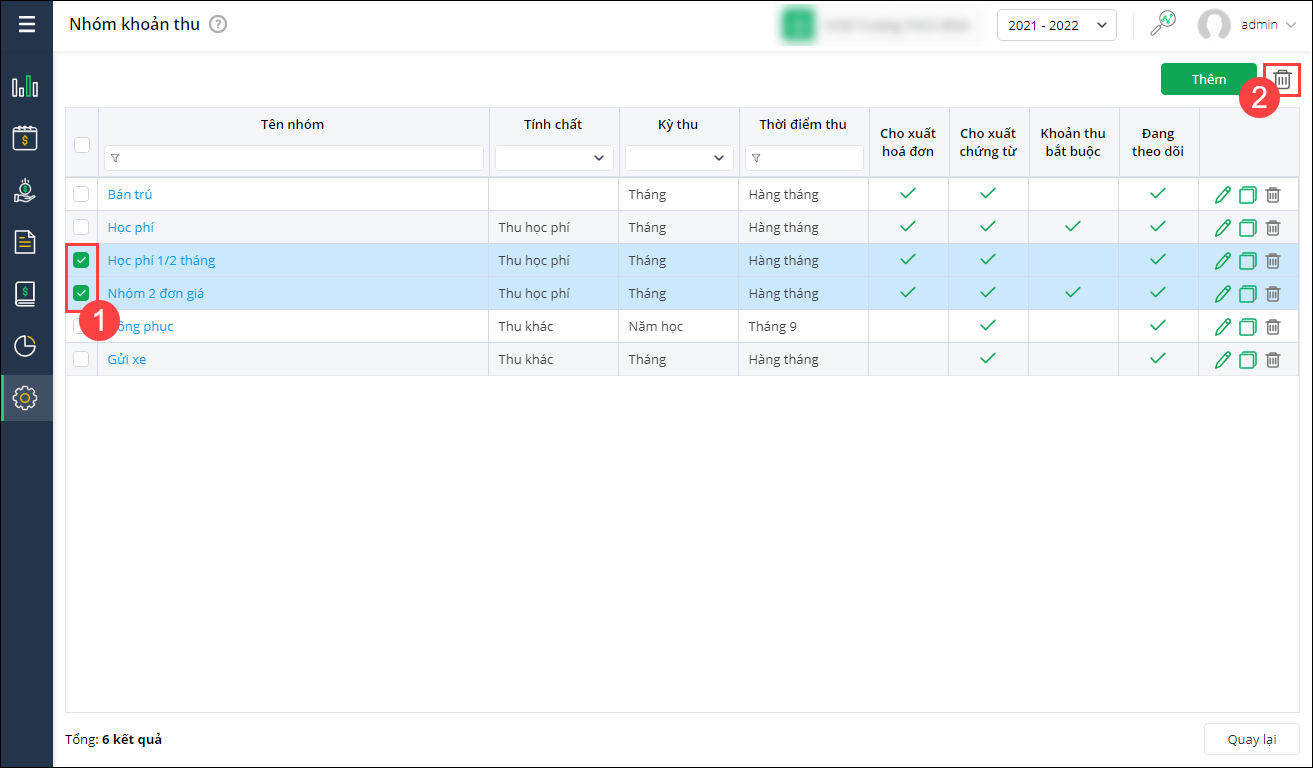
- Lưu ý:
-
- Đối với nhóm khoản thu học phí thì anh/chị không được phép xóa
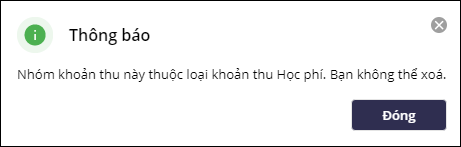
- Đối với nhóm khoản thu đã phát sinh dữ liệu Khoản thu liên quan thì anh/chị không được phép xóa
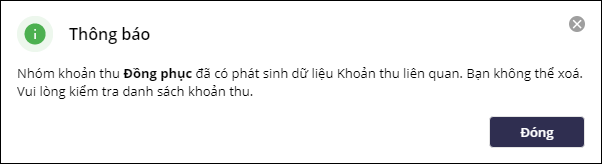
- Đối với nhóm khoản thu học phí thì anh/chị không được phép xóa
-
Xem thêm câu hỏi thường gặp tại đây.




 024 3795 9595
024 3795 9595 https://www.misa.vn/
https://www.misa.vn/




